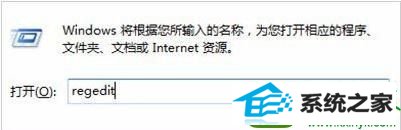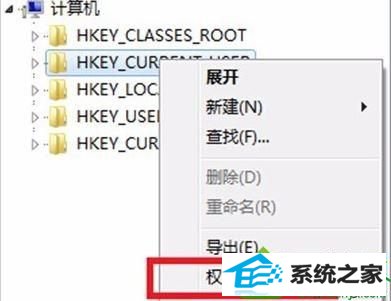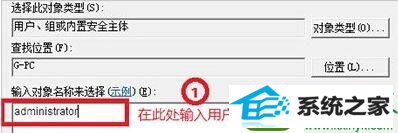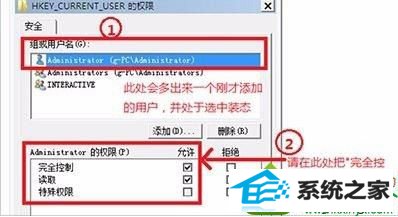主编为您win10系统开机提示group policy client服务未能登录拒绝访问的办法
发布时间:2019-10-05 07:38 作者:win10 64位系统 来源:http://www.win10jihuo.com
今天和大家分享一下win10系统开机提示group policy client服务未能登录拒绝访问问题的解决方法,在使用win10系统的过程中经常不知道如何去解决win10系统开机提示group policy client服务未能登录拒绝访问的问题,有什么好的办法去解决win10系统开机提示group policy client服务未能登录拒绝访问呢?小编教你只需要1、开机时连续按F8进入高级启动选项,然后选择安全模式登录计算机; 2、登录时,用管理员身份进入,进入桌面后按下“win + R”快捷键打开运行窗口,输入“regedit”并点击确定打开注册表编辑器;就可以了;下面就是我给大家分享关于win10系统开机提示group policy client服务未能登录拒绝访问的详细步骤::

解决方法: 1、开机时连续按F8进入高级启动选项,然后选择安全模式登录计算机;

2、登录时,用管理员身份进入,进入桌面后按下“win + R”快捷键打开运行窗口,输入“regedit”并点击确定打开注册表编辑器;
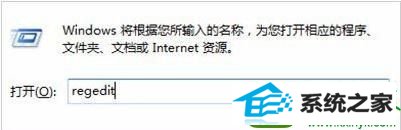
3、在注册表中,右键点击“HKEY_CURREnT_UsER”项打开菜单,选择“权限”;
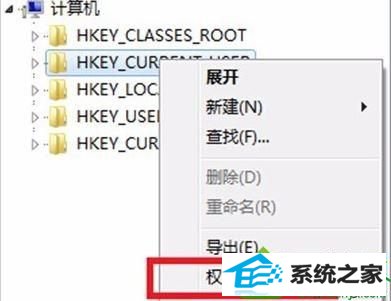
4、在权限设置中,点击下方的“添加”按钮;

5、是选择用户或组的窗口,在“>输入对象名称来选择”下方输入用户名称,没有特别设置的话一般是“administrator”,点击“检查名称”没有错误提示的话点击确定;
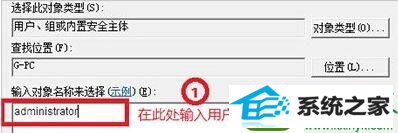
6、回到权限设置中,选中刚才添加的用户名,然后在下方的权限设置中都设置为“允许”,点击确定。
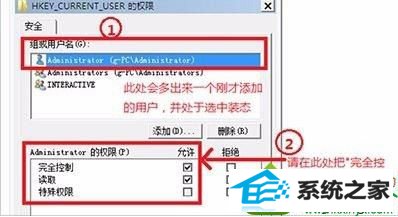
以上就是win10开机提示group policy client服务未能登录拒绝访问怎么办的全部内容了,进入安全模式在注册表中修改权限后,重新启动就可以正常登录了。